Microsoft ha iniziato a pubblicare l'ultimo aggiornamento di Windows 10 ottobre 2018 (versione 1809) tramite il servizio Windows Update per gli utenti che eseguono versioni precedenti di Windows 10.
Se non si riesce ad aspettare l'ultima versione di Windows 10 o se si desidera reinstallare Windows 10 per qualche motivo, è possibile scaricare la versione più recente di Windows 10 da Microsoft con facilità.
Coloro che hanno effettuato l'aggiornamento a Windows 10 potrebbero voler eseguire un'installazione pulita di Windows 10 dall'unità USB. Se sei uno di quegli utenti che vogliono eseguire un'installazione pulita o una reinstallazione di Windows 10, sarai felice di sapere che ora puoi scaricare legalmente Windows 10 ISO gratuitamente da Microsoft.

È ora possibile scaricare Windows 10 Home, Windows 10 Home N, Windows 10 Home Single Language, Windows 10 Pro e Windows 10 Pro N file ISO da Microsoft senza immettere un codice prodotto.
Utilizzando questo metodo, puoi scaricare l' ultima versione di Windows 10 ISO direttamente da Microsoft senza dover inserire il codice prodotto.
Per scaricare gratuitamente la versione completa di Windows 10 ISO, è necessario completare i seguenti passaggi.
Scarica Windows 10 ISO senza inserire il codice prodotto
Passaggio 1: visita questa pagina di Microsoft e scarica Media Creation Tool. Come puoi vedere nella figura qui sotto, Media Creation Tool è disponibile in entrambe le versioni a 32 e 64 bit. Controlla la tua versione di Windows e quindi scarica la versione corretta di Media Creation Tool.
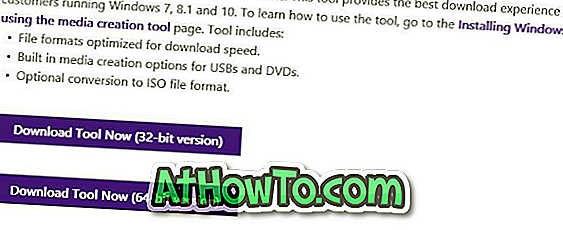
Passaggio 2: eseguire lo strumento di creazione multimediale come amministratore. Per fare ciò, fare clic con il tasto destro del mouse su Media Creation Tool, quindi fare clic su Esegui come opzione amministratore.
Passaggio 3: nella schermata iniziale, selezionare la seconda opzione intitolata Crea supporti di installazione per un altro PC, quindi fare clic sul pulsante Avanti .
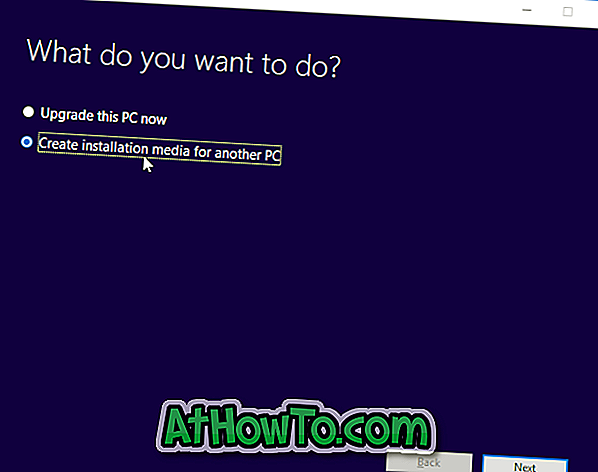
Passaggio 4: qui, seleziona la lingua, la tua edizione di Windows 10 e quindi seleziona l'architettura (32 o 64 bit). Se non sei sicuro, seleziona Entrambe le opzioni per scaricare l'ISO di Windows 10 (contenente sia a 32 bit che a 64 bit) ma nota che la dimensione del file ISO sarà maggiore di quella normale.
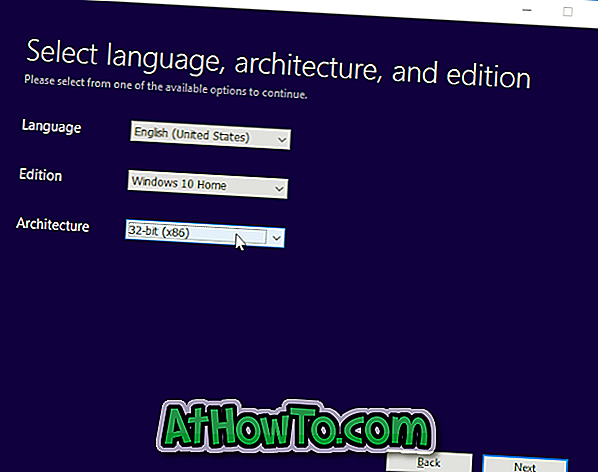
Fare clic sul pulsante Avanti .
Passaggio 5: Attivare la schermata "Scegliere i supporti da utilizzare", selezionare la seconda opzione intitolata File ISO, quindi fare clic sul pulsante Avanti.
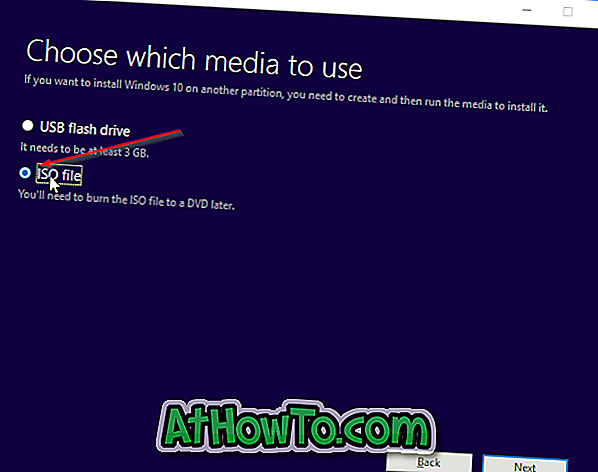
Se si desidera invece creare una USB avviabile di Windows 10, selezionare la prima opzione intitolata Unità flash USB, quindi selezionare la stessa. Si noti che tutti i file sull'unità USB verranno eliminati durante la preparazione di USB avviabile.
Passo 6: ti verrà chiesto di scegliere una posizione per salvare il file immagine ISO. Selezionare una posizione e quindi fare clic sul pulsante Salva per iniziare a scaricare il file immagine ISO di Windows 10.
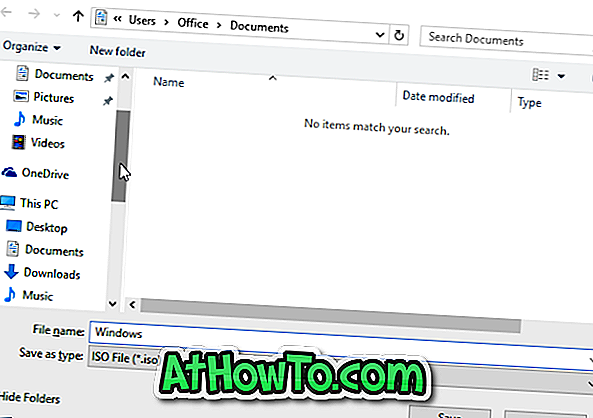


Una volta che il file immagine ISO è pronto, puoi usare come installare Windows 10 da USB o come creare un DVD avviabile di Windows 10 per preparare il supporto di avvio.
Si noti che non è necessario immettere un codice prodotto se si esegue l'installazione pulita o la reinstallazione di Windows 10 dopo l'aggiornamento del PC corrente dal vero Windows 7 a Windows 10. Tuttavia, quando si installa Windows è necessario un codice Product Key originale. 10 su un nuovo PC.














